ここでは、外出先で長時間使うためのテクニックを紹介しよう。1回の駆動時間を延ばすことは、長い目で見ると充放電のサイクル数を減らすことにつながるので、結果的にバッテリーの寿命を延ばすことにもなる。
節約の鍵は輝度調整
まず知っておきたいのが、ノートパソコンを使用する際に何が電力を多く消費しているのかという点だ。電力消費の割合が多いのは、液晶ディスプレイやグラフィックスチップといった表示機能だ。このうち、バッテリー駆動時間を延ばすのに有効な手段が液晶ディスプレイの輝度(明るさ)調整だ。
機種により、0から7までの8段階で輝度を変更するものや、0から20までの21段階というより細かな調整ができるものがある。下のグラフは、レノボ・ジャパンのThinkPad X40を使って、液晶ディスプレイの輝度を最大の輝度7にした時と、最小の輝度0にした時で、バッテリー駆動時間がどのくらい変わるかを実験したものだ。測定時には、Excelのマクロ作業を繰り返し実施した。
これはCPUにかなり負荷のかかる作業で、CPUの消費電力は多めになる。結果を見ると、最も明るい輝度7で1時間30分の持ちだったのに対して、最も暗い輝度0は1時間46分と駆動時間が16分延びた。ちなみにThinkPad X40のカタログ上の駆動時間は3時間になってる。
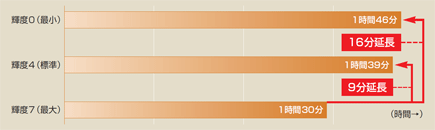
パソコンのバッテリー容量が大きかったり、それほど負荷がかからない作業だったりすると、液晶輝度の調整による駆動時間の延びが大きくなる。場合によっては、輝度を落として使うことにより駆動時間が1時間近く変わることもある。
次ページでは長時間駆動を可能にするための光学ドライブとの上手なつきあい方を解説する。





















































